windows10系统内置有防火墙功能,可以保护系统不被攻击。默认情况下,防火墙功能都是关闭的,有用户想要打开Windows defender实时保护功能,可发现打开开关为灰色,鼠标无法点击,怎么
windows10系统内置有防火墙功能,可以保护系统不被攻击。默认情况下,防火墙功能都是关闭的,有用户想要打开Windows defender实时保护功能,可发现打开开关为灰色,鼠标无法点击,怎么办?面对此疑问,小编告诉大家一下具体解决方法。
具体方法如下:
1、在Windows10系统中,我们看到Windows defender的实时保护下面的开关为灰色的,无法对其进行编辑。
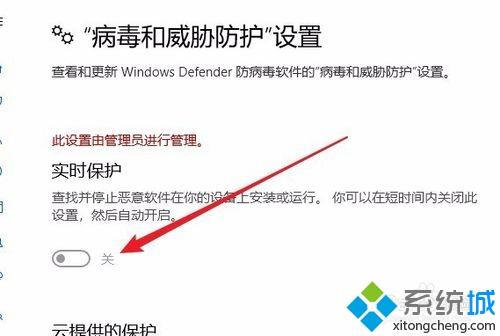
2、这时我们可以右键点击桌面左下角的开始按钮,在弹出的菜单中选择“运行”菜单项。
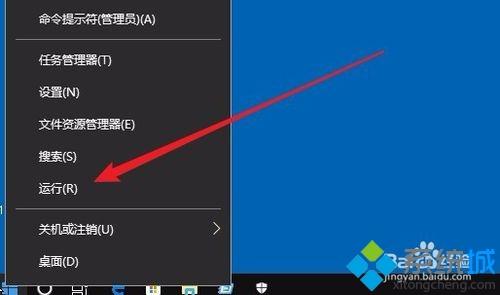
3、在打开的运行窗口中,输入命令gpedit.msc,然后点击确定按钮 。
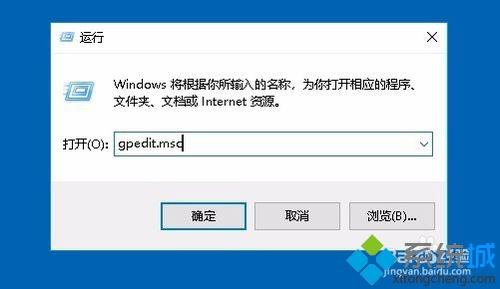
4、在打开的本地组策略编辑器窗口中,依次点击“计算机配置/管理模板/Windows组件/Windows defender防病毒程序”菜单项。
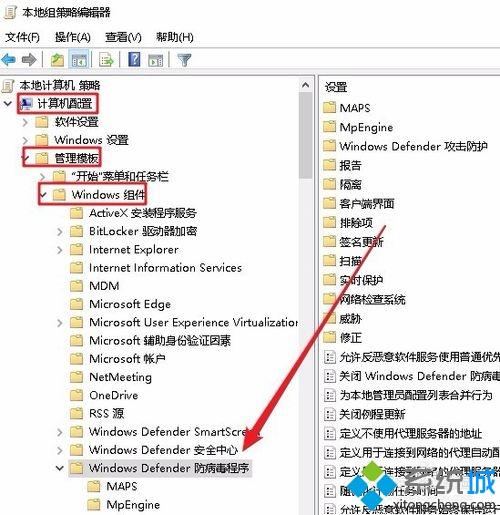
5、接着点击左下面的展开菜单,在弹出菜单中选择“实时保护”菜单项,然后点击右侧的“关闭实时保护”快捷链接。
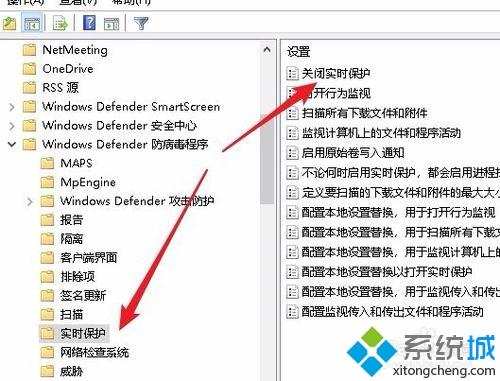
6、在打开的关闭实时保护窗口中,我们点击选择“未配置”设置项。
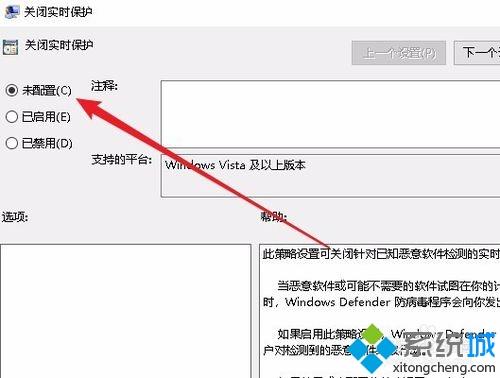
7、这时再回到实时保护设置窗口,可以看到现在的开关不是灰色的,可以对其进行编辑了。
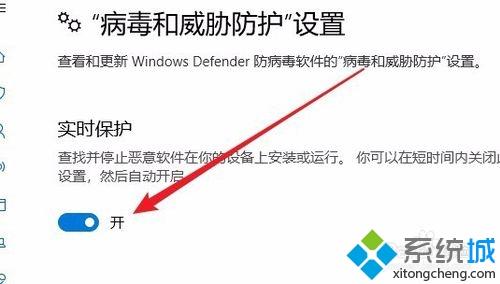
Win10系统防火墙实时保护功能按钮为灰色的处理方法分享到这里了,开启防火墙功能有效保护系统安全,不易被木马病毒攻击!
